よくある質問 Q&A
ダイヤルアップ接続設定方法 (MacOS 10.0)
ダイヤルアップ接続設定方法 (WindowsXP)ダイヤルアップ接続設定方法 (WindowsXP)設定を作ります
設定方法
- アップルメニューから 『システム環境設定』 を選択します。
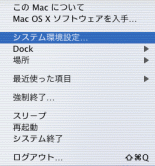
- 『ネットワーク』 アイコンをクリックします。
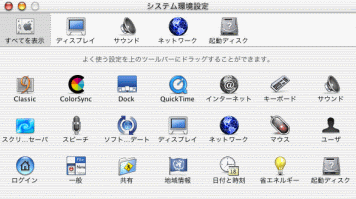
- 『場所』 プルダウンメニューをクリックし、『新しい場所』 を選択します。
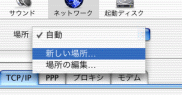
- 『新しい場所の名称』 としてお好きな名前(例:GMOBB)を入力し、 『OK』 を押します。
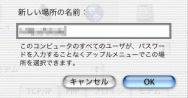
- 『設定』 を 『内蔵モデム』 とし、『TCP/IP』 タブで以下のように設定します。
-
設定 DHCPサーバを参照 ドメインネームサーバ (空欄のまま) 検索ドメイン (空欄のまま) 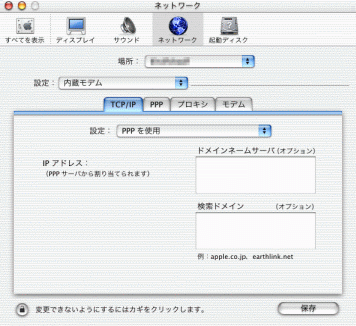
- 『PPP』 タブに切り替え、以下のように設定します。
-
サービスプロバイダ 任意 (例:GMOBB) 電話番号 0570-00-5300 代替番号 (空欄のまま) アカウント名 インターネット接続用アカウント
*******.*@du.gmobb.jpパスワード インターネット接続用パスワード パスワードを保存する チェックを入れる 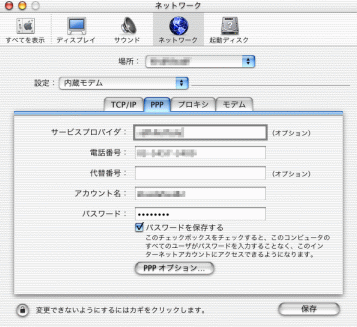
- 『PPPオプション』 ボタンをクリックし、 『詳細オプション』 のところを以下のように設定します(『セッションオプション』 はお好みで設定してください)。 完了したら 『OK』 を押して閉じてください。
-
PPPエコーパケットを送信 チェックを入れる TCPヘッダ圧縮を使う チェックを入れる ターミナルウィンドウ(コマンドライン)を使って接続する チェックを外す 詳細なログを作成する チェックを外す 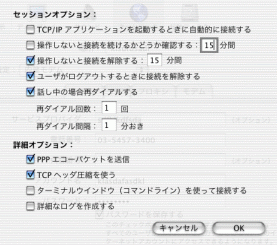
- 『プロキシ』 タブに切り替え、全ての項目を空欄にします。
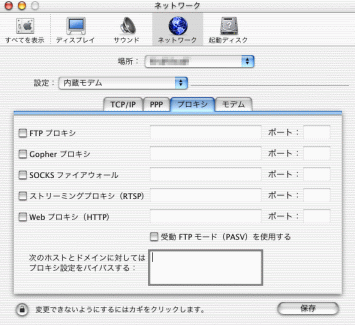
- 『モデム』 タブに切り替え、以下のように設定します。
-
モデム お使いのモデム名を選択 スピーカ 入 ダイアル ダイヤル回線なら 『パルス』、
プッシュ回線なら 『トーン』 に設定 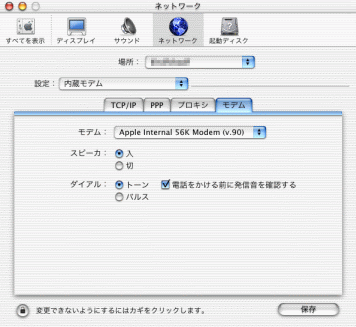
- 『保存』 ボタンを押して閉じてください。
- 以上で設定は完了です。
へ進んでください。
インターネットにつなぎます
接続、切断
- DOCKの 『Finder』 をクリックします。
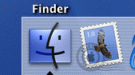
- 出てきたウィンドウの 『アプリケーション』 ボタンをクリックします。
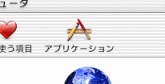
- 『Internet Connect』 アイコンをクリックし、起動します。
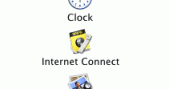
- 表示されている内容(電話番号や名前など)を確認します。 『接続』 ボタンを押すと接続開始です。
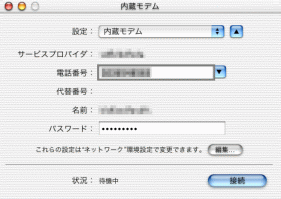
- 『状況:********* に接続しました』 と表示されたら接続完了です。 切断するときは、『接続解除』 ボタンを押してください。
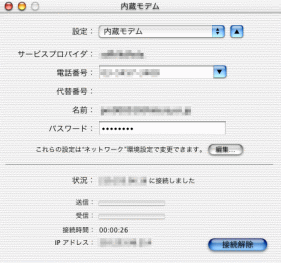
- 以上で設定は完了です。
インターネットをお楽しみください。
お探しの内容が見つからない場合は

ご回答ありがとうございました。
FAQを確認して解決しなかった場合はご連絡ください。
解決しない場合
ご回答ありがとうございました。
ご協力ありがとうございます。
サポートページについてご意見・ご要望ありましたらお聞かせください。
- ※お問い合わせを入力されましてもご返信はいたしかねます。予めご了承ください。

